你的手机桌面上都有什么
August 23, 2024

MidJourney prompt: apps flowing out of phone screen pixel art style --ar 16:9
本文总计 2.34k 字, 阅读约需要 5 分钟
上回说到浏览器的自动补全都有什么来看上网习惯这个小问卷,突然想到现在毕竟大多数人用手机的时间可能都超过电脑了,突发奇想手机桌面可能也能反应大家不同的日常使用习惯,也比电脑更非生产力偏向,遂再开一问!(问卷爱好者没有问卷做,就自己生产问卷!

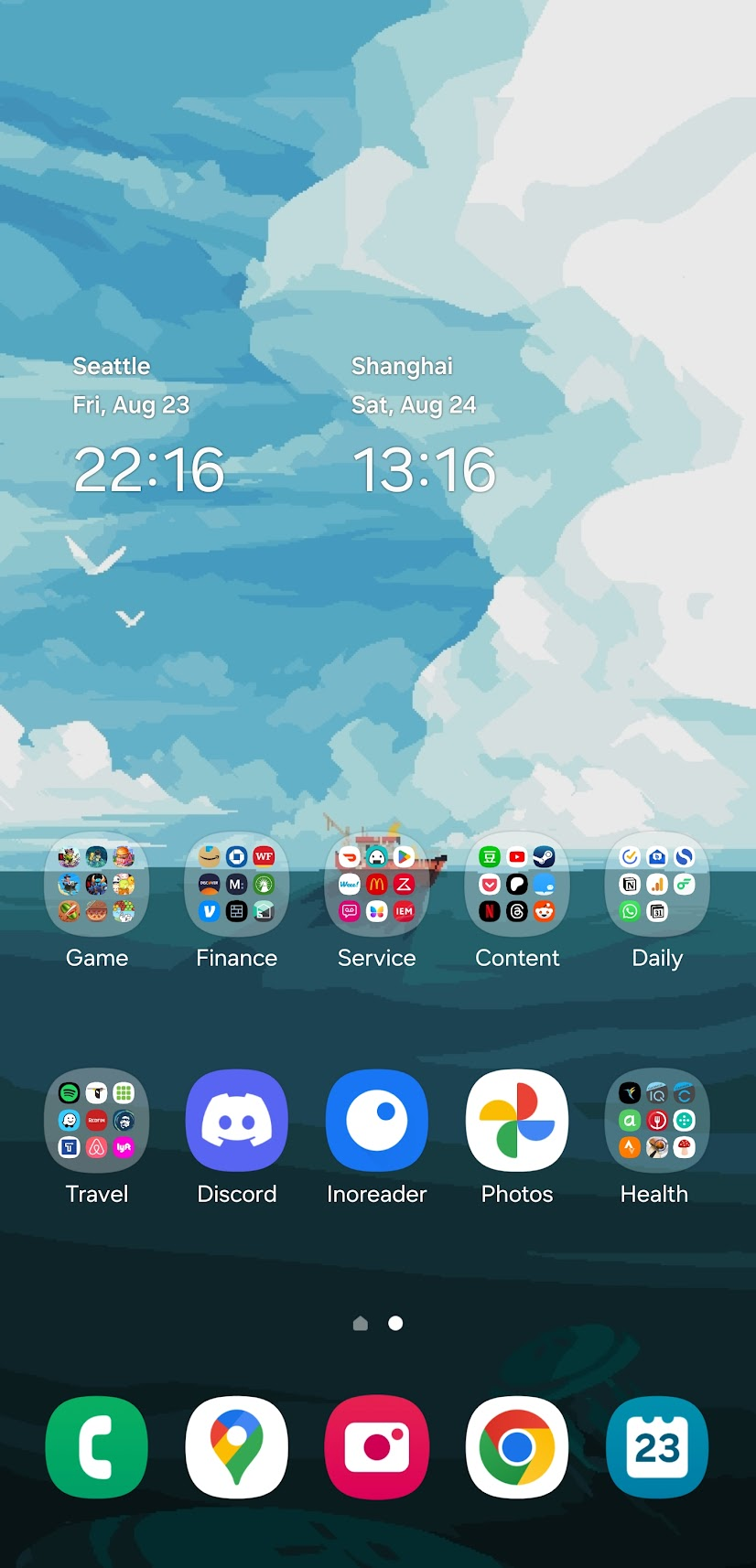 主屏
主屏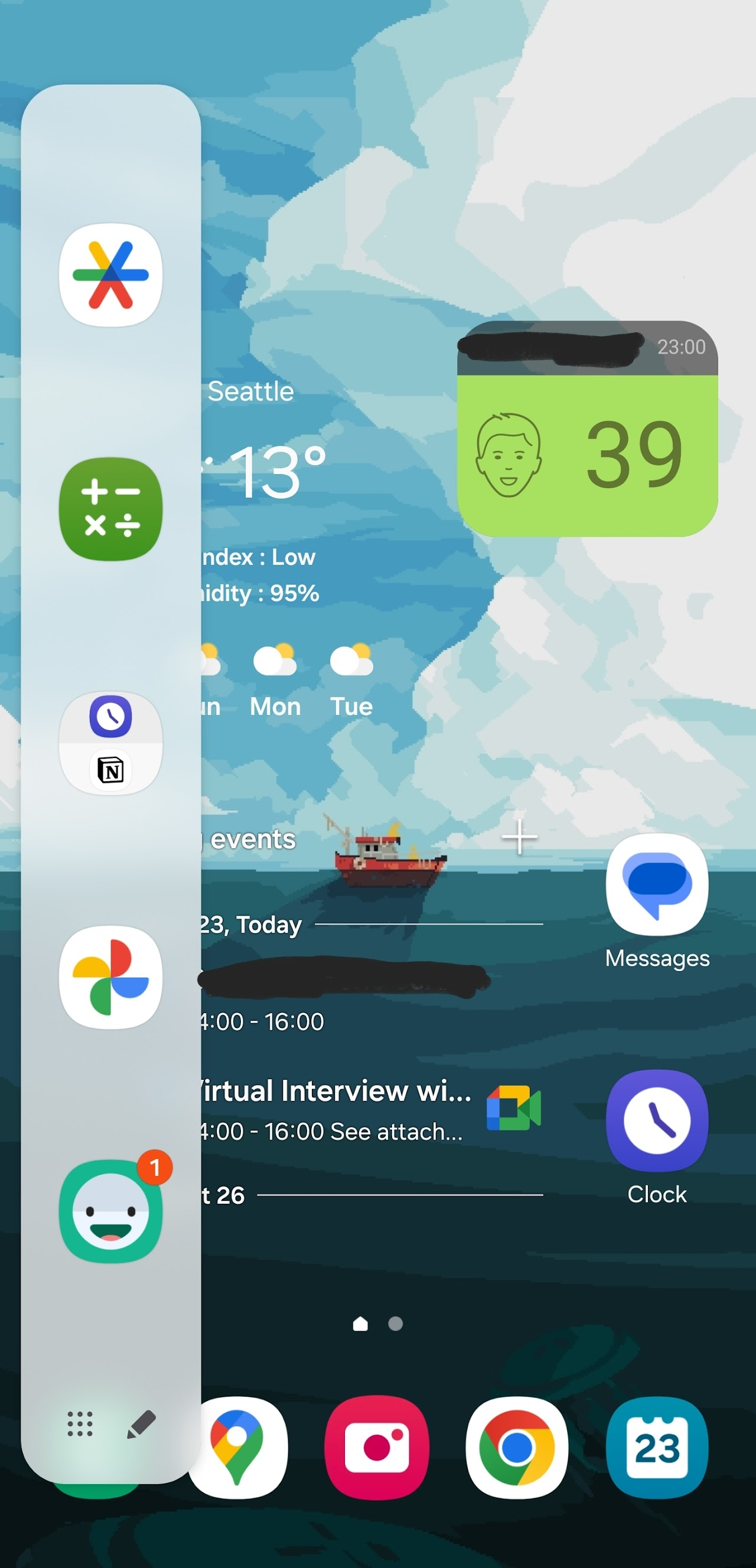 左一
左一主屏 #
先从快捷栏说起。从左至右:
电话:多为出于习惯,其实这年头开电话 app 的几率可别其它很多在文件夹里的低多了。Google Maps:凡是出门必然用到,不出门查东西可能也要用到。相机:其实很少从这个界面激活,一般使用双击电源键的快捷键,不过大概是出厂设置的时候相机就在这儿,也确实常用,就习惯了一直没改过。Chrome:虽然有诸多被诟病之处,但跨平台和无缝接入 Google 账户对我来说还是太实用了。Calendar:Calendar 重度用户,Google 和 Notion 都用,电脑上 Notion calendar 足够好用已经快提到 Apple calendar 了,不过 notion 的 android app 暂时功能还太残缺(最致命的是一个生产力工具的 calendar 没有 weekly view 只有 3 天 view 这怎么想的……),暂时就还在用三星出厂的 calendar 了,反正底层都是 Google calendar 功能大同小异。当然,有特别好用的安卓日历工具欢迎安利!
然后桌面上的一级 app 其实只有三个:
Discord:其实现在用得远不如前两年频繁了,不过还有少数常用联系人的主通讯工具是它,也没什么可替代的了。Inoreader:不在刷社交网络的时候基本在刷 RSS。前阵子一通疯狂订阅之后现在也能保持总有东西刷了,比之前 RSS setup 那篇文已经多了不少。Google Photo:本重度 Google photo 用户基本相片编辑、传输、整理、备份、搜索、图像备忘都在 Google photo 里了。
其实还有个两个 bonus round 也非常常用,但基本到了过于常用的地步所以特地放在二级文件夹里试图减少无意识使用量,但其实效果一般,它们是:
长毛象网页版 PWA:试用过的 app 都不如网页版顺手就还是回归 PWA 了。Reddit:说要少刷象之后也没多刷什么有意义的东西就是了……
桌面上还有个双时钟的 widget,其实之前没有,最近女朋友回国了才临时加的,但反正空间也是空着可能以后也就放这儿了。
副屏 #
我的第二屏放在主屏的左边。没放右边是因为 One UI 之前的版本如果前一屏最后一个 grid(右下角,比如主屏“health”那个 folder 所在处)放了 app,新装的 app 就会被挤到右边新开一屏,如果有内容的话就很乱了。不过现在已经改进了逻辑,前一屏没装满的话新装 app 会从空隙开始填充,所以也就无所谓副屏放左右了。
副屏上只有两个 utility app:
Google Messages:三星开始抛弃自己的默认短信 app 之后我就也切换到了 Google,RCS 支持应该更好一些,不过当然活人很少发短信所以也无所谓。平时都是从手表或者 notification 操作(看验证码、标记已读等),不怎么常打开 app,所以放在副屏。闹钟:时钟不上班其实没那么常用,上班时候一般是 recurring,所以就放在副屏了。
信息类的 widget 在副屏上稍微多一些:
天气时钟:三星自带的 weather app widget,按定位显示本地天气、温度、UV index、湿度和未来四天的天气,信息量挺满意的。AirVisual:按定位显示本地空气质量 AQI,接入的 IQAir 数据家周围观测点蛮多的,西海岸这边山火多,根据空气质量决定开窗和出门等。三星 Calendar Upcoming Event:足见 Calendar 重度用户程度了,一个 app 放在快捷栏还不够,还得再放个 widget。三星自带的 upcoming event widget 蛮好用的,能自由调大小和背景透明度,还能上下滑,瞟一眼就对未来一周有个数了。
Edge panels #
此外三星还有个 edge panels 功能,指定屏幕边缘区域可以从任何位置(在别的 app 里也是)唤出快捷菜单,还挺 handy 的。它默认有个像苹果的 navigation bar 一样的提示条,但是可以把透明度直接调成 100% 就不碍眼了,再把大小调到最大也不会 miss。我的 edge panels 里也放了一些 utility app:
Google Authenticator:偶尔要输入个 2FA 就不用返回桌面了计算器:最多用处应该是算小费……闹钟 + notion:Edge panels 一大用处还可以保存分屏快捷键。这个组合应该是之前计俯卧撑的时候放上去的,现在也好久没用了。另一个常用组合是 Merlin + Google photo,方便识别鸟,不过 Merlin 前阵子有 bug 好久没观鸟了上次重新设置手机的时候就忘了放上去。Google Photo:可见和 Calendar 一样重度用户程度,主屏有一个工具栏还要有一个。Daylio:每天轻日记和不定期分析情绪。
通知栏/控制中心 #
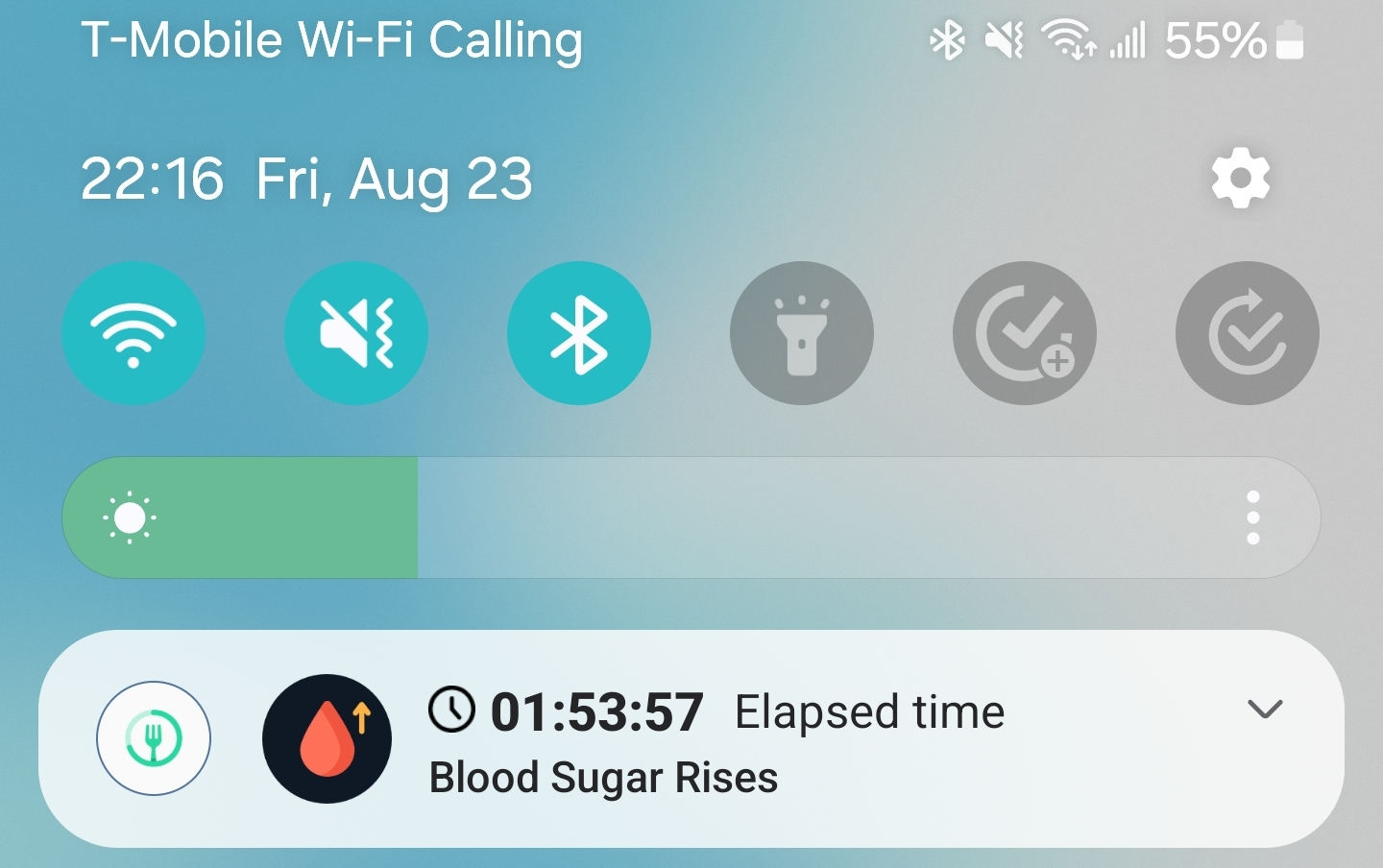
手电:虽然现在手表有屏幕小手电功能半夜上厕所用不到手机了不过在外面快速打开照路还是很 handy 的,属于用得不多但用上了就有大用的。TickTick:用了多年的 todo list app,其中最好用的一点之一就是有通知栏快捷菜单,点一下就能添加 todo,配合上好用的时间自动识别,能快速高效 capture 我的 todo item 来减轻大脑的精神负担。Modes:OneUI 自带的 modes,其实就是设定条件自动触发一些场景,跟 iPhone 的自定义 mode 类似。我因为之前一直居家办公所以其实只有两个 mode:睡眠:到点手机自动调成灰度模式减少睡前无意义刷手机、进入免扰。早上到时间自动退出。设置的时间宁晚勿早,不然大早上被 spam 电话吵醒可不是什么愉快的经历。醒早了还没推出的话这个快捷键一按就能退出,所以放在快捷栏。驾驶:我设置的是链接到 android auto 就自动播放 Spotify liked songs。我在家 Spotify 一般在听播客,但开车不喜欢听播客,没有这个模式的话每次要手动切换,地下车库又没信号,就很麻烦。不过这个模式时灵时不灵,不知道是 Google 还是三星的锅。
此外,通知栏还有个常驻 notification,是 Fasting App 显示的断食信息,顺手看一眼何时断食,点进去标记断食开始、结束也很有用。
这么一总结下来,感叹用了 4 年换了两代硬件 的 OneUI,已经逐渐开始觉得比之前用一加还顺手了(Pixel 黑如我从来就没喜欢过 pixel 的系统,在美国的安卓符合我定位的也没太多选择了)。三星还是有进步的。
相关阅读
- 一些低门槛的实用上网小技巧
- 从社交到生产力,一篇文上手 Discord
- 我手机上的常驻小众却有用的 App
- 改善心情 like a pro data scientist
- 浏览器自动补全 A to Z 看上网习惯
如果您觉得本文对您有帮助,想支持我的博客创作,或者有特定的内容想要看到,或者想约 coffee chat,手把手教学我有的技能等,欢迎点击下面按钮成为我的金主: